win10設置開機登錄密碼的方法
時間:2023-11-20 14:45:22作者:極光下載站人氣:48
win10電腦被大家熟知,大家在辦公電腦或者是自己購買的電腦一般都是win10電腦系統,當你需要更好的保證自己的賬戶安全的情況,那么就可以通過設置win10電腦進行登錄密碼的設置,我們可以設置一下開機密碼,當你電腦開機之后,那么就會出現一個需要輸入密碼的提示,只有輸入了密碼之后才能進入到操作頁面中,而想要設置開機密碼就需要進入到設置登錄選項窗口中進行設置即可,下方是關于如何使用win10設置開機密碼的具體操作方法,如果你需要的情況下可以看看方法教程,希望對大家有所幫助。
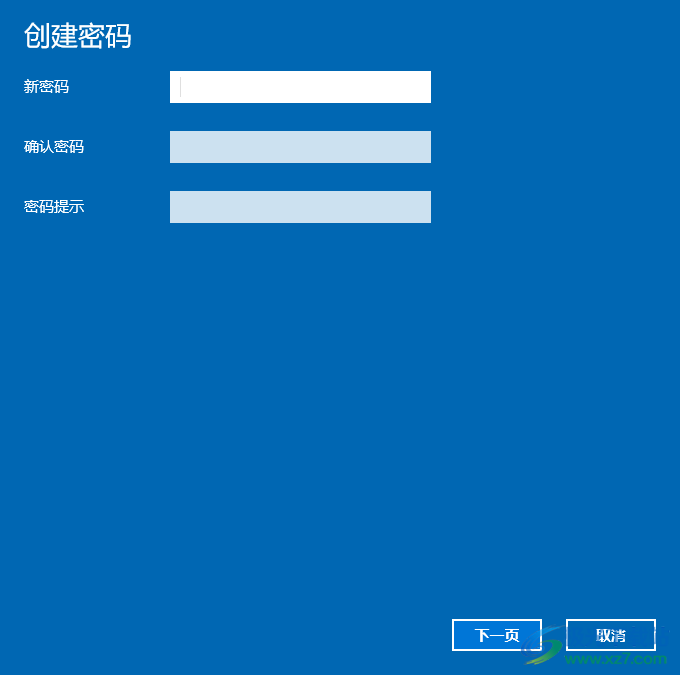
方法步驟
1.首先,將桌面左下角的開始菜單選項進行點擊,之后即可彈出一個窗口,點擊該窗口中的齒輪狀的圖標。
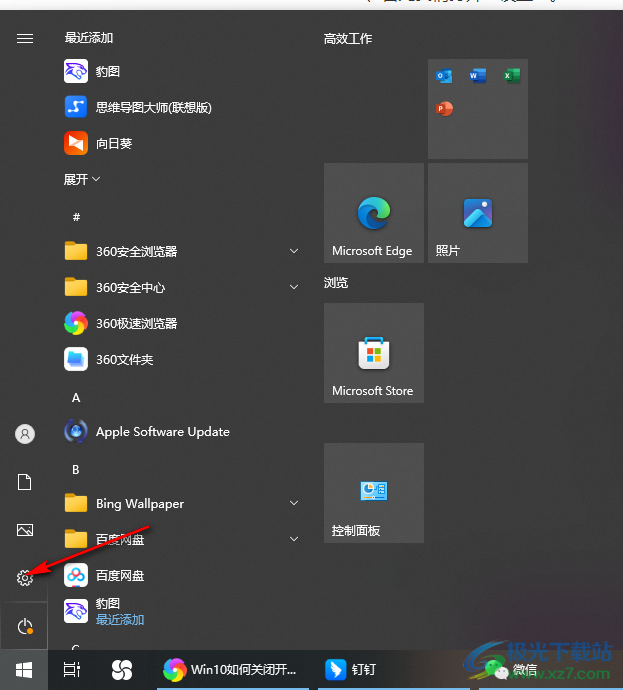
2.隨后就會馬上進入到系統設置的窗口中,在該窗口中將【賬戶】選項進行點擊進入。
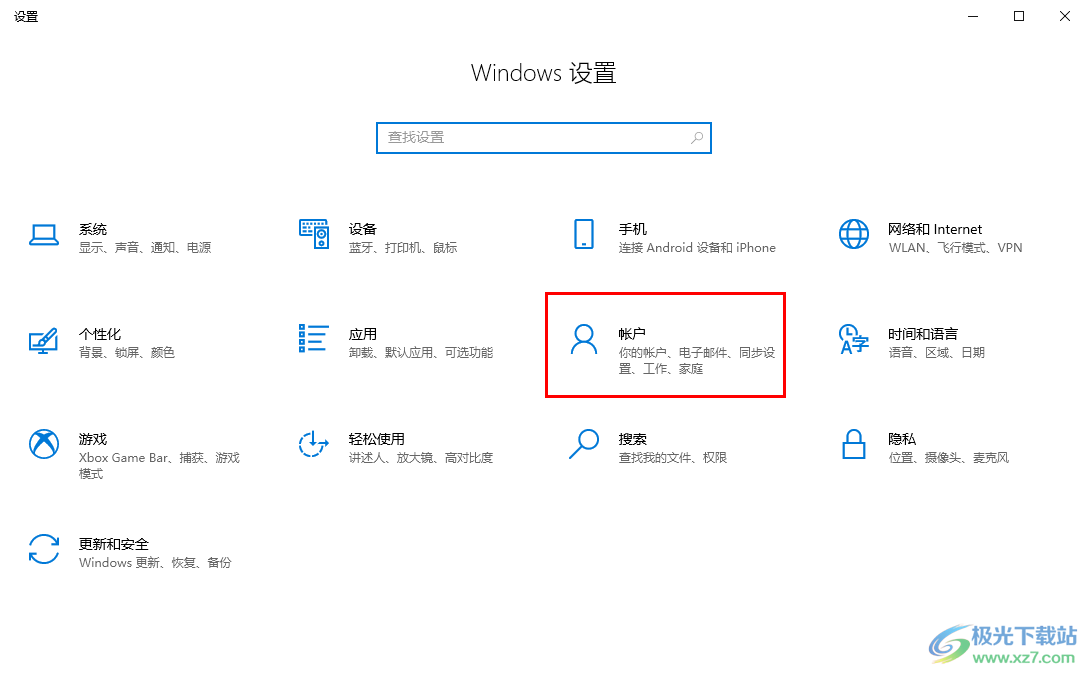
3.進入到頁面之后,將頁面左側的【登錄選項】導航選項卡進行點擊。
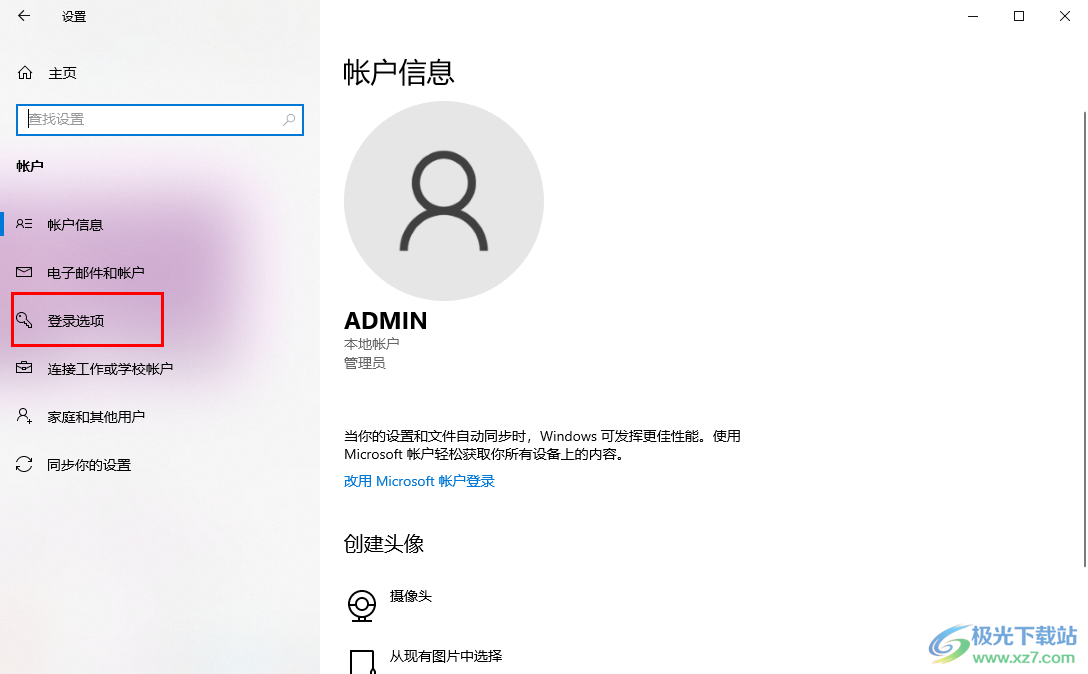
4.在右側頁面中就會看到【密碼】選項,將密碼選項點擊打開之后,用鼠標左鍵點擊【添加】按鈕。
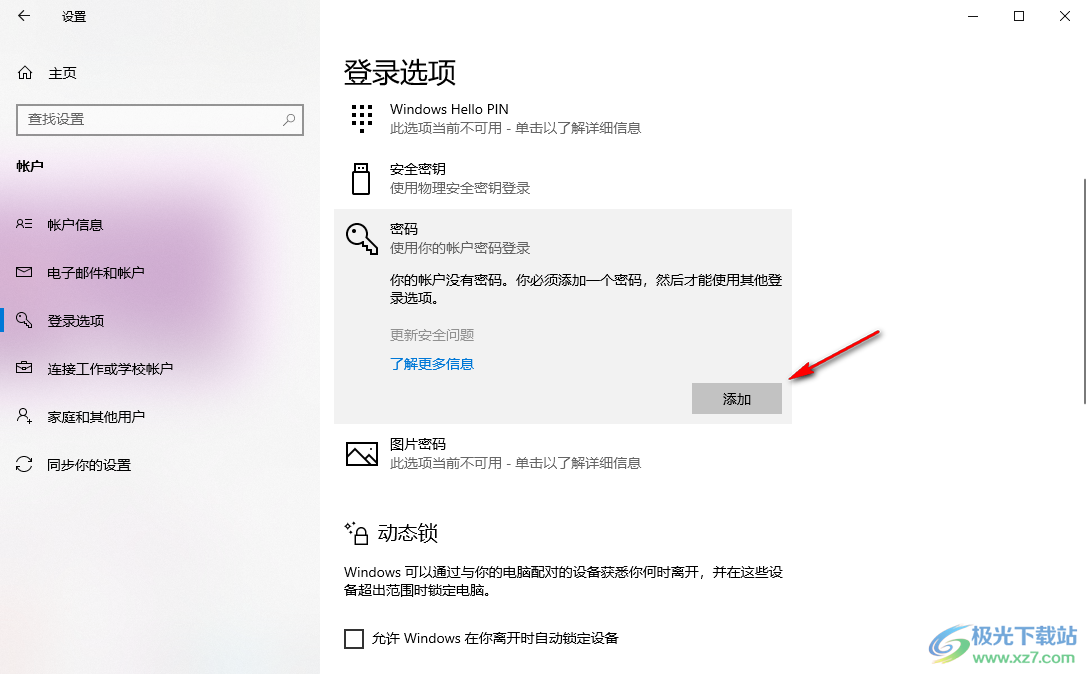
5.隨后即可打開一個創建密碼的窗口,在該窗口中需要根據自己的需求進行密碼的設置,完成之后點擊下一頁按鈕進行完成密碼設置即可。
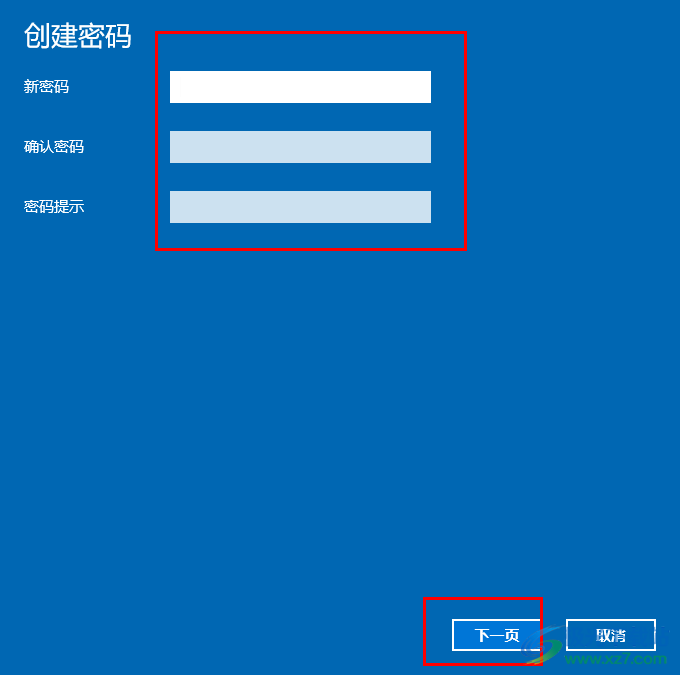
以上就是關于如何使用win10設置密碼的具體操作方法,如果你想要讓自己電腦中的文件變得更加的安全,防止別人偷偷登錄自己的電腦,那么就可以為自己的電腦進行設置一下開機登錄密碼即可,可以按照以上的方法教程進行簡單的設置,感興趣的話可以試試。

大小:4.00 GB版本:64位單語言版環境:Win10
- 進入下載
相關推薦
相關下載
熱門閱覽
- 1百度網盤分享密碼暴力破解方法,怎么破解百度網盤加密鏈接
- 2keyshot6破解安裝步驟-keyshot6破解安裝教程
- 3apktool手機版使用教程-apktool使用方法
- 4mac版steam怎么設置中文 steam mac版設置中文教程
- 5抖音推薦怎么設置頁面?抖音推薦界面重新設置教程
- 6電腦怎么開啟VT 如何開啟VT的詳細教程!
- 7掌上英雄聯盟怎么注銷賬號?掌上英雄聯盟怎么退出登錄
- 8rar文件怎么打開?如何打開rar格式文件
- 9掌上wegame怎么查別人戰績?掌上wegame怎么看別人英雄聯盟戰績
- 10qq郵箱格式怎么寫?qq郵箱格式是什么樣的以及注冊英文郵箱的方法
- 11怎么安裝會聲會影x7?會聲會影x7安裝教程
- 12Word文檔中輕松實現兩行對齊?word文檔兩行文字怎么對齊?
網友評論